بعد تحويل إضافتك إلى الإصدار 3 من ملف البيان، تكون الخطوة التالية هي إصدارها على سوق Chrome الإلكتروني. استنادًا إلى مدى التغييرات التي أجريتها، قد يكون من المستحسن إجراء طرح تدريجي لضمان عمل إضافة Manifest V3 على النحو المتوقّع، من خلال اختبارها مع شريحة جمهور محدودة أولاً.
تتناول هذه المقالة بعض الطرق لنشر إصدارك الجديد على مراحل. على سبيل المثال، يمكنك طرح إصدار تجريبي للمختبِرين ثم طرحه تدريجيًا لقاعدة المستخدمين. ننصحك أيضًا بمراقبة حالة مراجعة إضافة Chrome ومتابعة ملاحظات المستخدمين لنشر أيّ إصلاحات للأعطال بسرعة إذا كان ذلك ضروريًا.
نشر إصدار تجريبي
يتيح لك نشر إصدار تجريبي جمع الملاحظات وتحديد أي مشاكل من خلال مجموعة من المختبِرين قبل طرح الإضافة على بقية المستخدمين. تخضع الإصدارات التجريبية أيضًا لعملية المراجعة في "سوق Chrome الإلكتروني".
تصنيف الإصدار التجريبي
أولاً، عليك تصنيف الإصدار التجريبي على أنّه إصدار اختباري في manifest.json باتّباع الخطوات التالية:
- أضِف التصنيف "إصدار تجريبي" في نهاية اسم الإضافة.
- أضِف "هذه الإضافة مخصّصة للاختبار التجريبي" إلى الوصف.
بعد أن تم تصنيف الإصدار التجريبي بوضوح، يمكنك توزيعه على عناوين بريد إلكتروني محدّدة أو على أعضاء في مجموعة على Google أو مشاركته كرابط مباشر.
التوزيع على المختبِرين عبر البريد الإلكتروني
اتّبِع الخطوات التالية لتوزيع التطبيق على عدد صغير من المختبِرين:
- انتقِل إلى علامة التبويب "الحساب" في "لوحة بيانات المطوّر".
- انتقِل إلى الإدارة.
- ضمن "المختبِرون الموثوق بهم"، أدخِل عناوين البريد الإلكتروني مفصولة بمسافات أو فواصل.

يمكنك العثور على عناوين بريد إلكتروني للمختبِرين الموثوق بهم في صفحة حساب المطوّر على "سوق Chrome الإلكتروني". - احفظ التغييرات في أسفل الصفحة.
- تحميل الإصدار التجريبي من الإضافة
- انتقِل إلى علامة التبويب التوزيع.
- اضبط إذن الوصول على خاص.

التوزيع على أعضاء مجموعة Google
بعد تلقّي ملاحظات كافية من المختبِرين التجريبيين، يمكنك توسيع نطاق التوزيع ليشمل أعضاء مجموعة Google تملكها أو تديرها.
انتقِل إلى علامة التبويب التوزيع، واضبط مستوى العرض على "خاص"، واختَر مجموعة Google للمختبِرين التجريبيين من القائمة المنسدلة.

التوزيع على المختبِرين باستخدام رابط مباشر
يمكنك أيضًا ضبط مستوى العرض على غير مُدرَج. بهذه الطريقة، لا يمكن تثبيت الإضافة إلا للمستخدمين الذين لديهم الرابط المباشر إلى العنصر في بطاقة بيانات المتجر.
طرح الإصدار تدريجيًا
لضمان الحدّ من تأثير أي مشاكل غير متوقّعة، يمكنك طرح التحديث تدريجيًا باتّباع الخطوات التالية. لا تتوفّر هذه الميزة إلا للإضافات التي تضم أكثر من 10,000 مستخدم نشط.
- حمِّل الإصدار الجديد.
- انتقِل إلى علامة التبويب التوزيع.
- أدخِل نسبة مئوية في حقل النسبة المئوية للطرح.
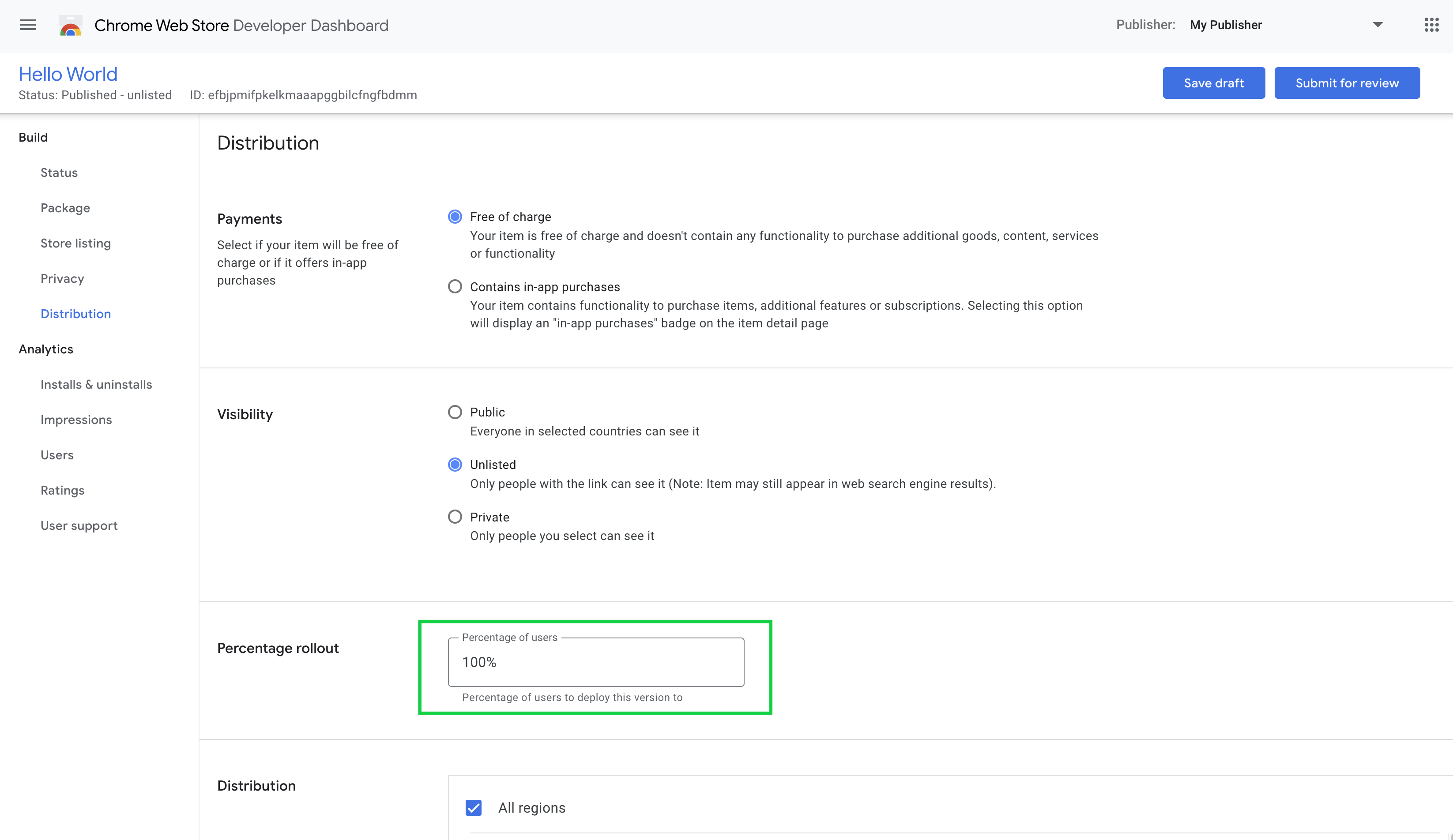
لمواصلة طرح الميزة تدريجيًا، انتقِل إلى علامة التبويب الحزمة في العنصر وزِد النسبة المئوية في قسم تم النشر. يُرجى العلم أنّه لا يمكن سوى زيادة النسبة المئوية، ولا يؤدي ذلك إلى إجراء مراجعة إضافية.

التخطيط لمُدد المراجعة
ننصحك بالتخطيط لوقت كافٍ لمراجعة العنصر، لأنّ أوقات المراجعة قد تختلف استنادًا إلى عوامل مختلفة. تتم مراجعة معظم طلبات التمديد في غضون ثلاثة أيام. ننصحك بنشر الإصدار على مراحل والتحقّق بانتظام من حالة العنصر لإجراء تغييرات سريعة إذا لزم الأمر.
إعداد الإصدار
يقدّم "سوق Chrome الإلكتروني" طريقة لطرح إصدار من خلال إرساله للمراجعة مسبقًا. بهذه الطريقة، يمكنك إصدار التطبيق رسميًا عندما تكون مستعدًا.
ويمكنك إجراء ذلك من خلال إزالة العلامة من مربّع الاختيار "النشر تلقائيًا" عند إرسال العنصر.

ويمكنك إجراء ذلك لاحقًا من خلال اختيار تأجيل النشر في قائمة النقاط الثلاث في أعلى يسار الصفحة.

الاطّلاع على حالة منتجك
عندما يجتاز المحتوى فحص الجودة أو إذا تم رصد مخالفة، ستتلقّى إشعارًا عبر البريد الإلكتروني في غضون 3 أيام عادةً. إذا لم تصلك رسالة إلكترونية خلال أسبوع، تحقّق من حالة العنصر في قسم تم نشره ضمن علامة التبويب الحالة.

إذا ظلّ طلب التمديد في انتظار المراجعة لأكثر من أسبوعَين، يُرجى التواصل مع فريق دعم المطوّرين لطلب المساعدة.
إذا حدث خطأ
إذا أصدرت تحديثًا للإضافة يتضمّن أخطاء وأردت الرجوع إلى الإصدار السابق على الفور، استخدِم ميزة الترجيع في "سوق الويب".
نصائح أخرى
لمعرفة آخر ملاحظات المستخدمين، يمكنك إضافة رابط إلى موقع إلكتروني مخصّص لتقديم الدعم ضمن علامة التبويب "الدعم" في بطاقة بيانات الإضافة.

